| Мы стараемся локализовать наш веб-сайт на максимально возможном количестве языков, однако в настоящее время эта страница переведена с использованием Google Translate. | закрыть |
-
-
продукты
-
ресурсы
-
поддержка
-
компания
-
Исправление проблем зависания в Windows 10Fix Windows 10 Freezing Issues
По Chris Май 22, 2019нет Ключевые словаКомментариев нет
Решить проблемы зависания Windows 10:
Не можете выполнить эту работу из-за зависания системы?
Раздражает, верно?
Этот вопрос не нов для меня. При первой миграции и обновлении до Windows 10 у меня возникли проблемы, в том числе и эта.
Вот что я подал, чтобы решить эту проблему.
Шаг 1. Отключите ваши устройства

Пожалуйста, попробуйте отключить все внешние USB-устройства, включая мышь, клавиатуру, мобильные телефоны и принтеры от вашей системы. Затем перезагрузите компьютер, чтобы проверить, не вызывают ли они эту проблему.
Если определенное устройство вызывает зависание вашего компьютера, вы можете либо починить устройство, либо заменить его.
Шаг 2. Проверьте наличие неисправных аппаратных устройств.

Поврежденное оборудование устройства – это одна из причин, которая может вызвать зависание компьютера. Как только вы подтвердите, что у вас неисправное устройство, замените конкретное устройство.
Если проблема не устранена, возможно, у вас более одного неисправного устройства.
Шаг 3: Удалите несовместимые приложения
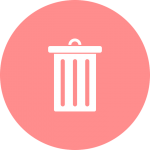
Если вы недавно установили программу на свой компьютер, и эта проблема возникает. Пожалуйста, удалите программу с помощью панели управления и проверьте, сохраняется ли проблема. Если да, перейдите к следующему шагу.
Шаг 4: Запустите программы в режиме совместимости
Если вы только что обновили операционную систему Windows и запустили свои программы, возможно, у вас возникла эта проблема. Я сам испытал это и исправил проблему, выполнив шаги, указанные ниже.
1. Найдите значок программы на рабочем столе и щелкните правой кнопкой мыши
2. Нажмите на вкладку Свойства
3. Перейдите на вкладку « Совместимость ».
4. Проверьте Запустить эту программу в режиме совместимости для опции
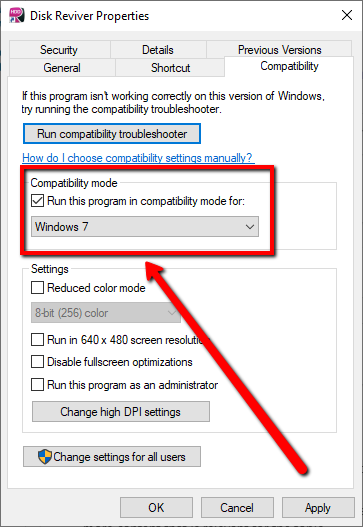
5. Выберите версию Windows для использования в вашем приложении
6. Нажмите Применить и Сохранить
7. Выйдите из интерфейса и посмотрите, решит ли это проблему
Шаг 5: Сканирование с помощью SFC для восстановления поврежденных системных файлов
Случайное зависание в Windows 10 иногда происходит, когда ваши системные файлы повреждены или отсутствуют. Чтобы исправить это, пожалуйста, следуйте инструкциям ниже.
1. Пожалуйста, перейдите для запуска и введите CMD
2. Щелкните правой кнопкой мыши Командная строка и выберите Запуск от имени администратора.
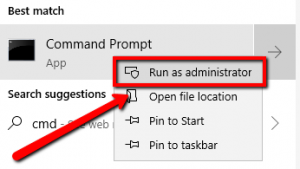
3. На CMD, пожалуйста, введите текст ниже:
SFC / SCANNOW
4. Затем нажмите Enter
5. Подождите , процесс сканирования для завершения
Шаг 6: Отключить нежелательные программы
На вашем компьютере вы обнаружите множество неиспользуемых приложений, и их отключение может решить эту проблему.
1. Пожалуйста, нажмите кнопку «Пуск» и выберите « Настройки».
2. Выберите вкладку Конфиденциальность
3. В боковых опциях прокрутите вниз до конечного раздела с именем Background Apps и выберите его.
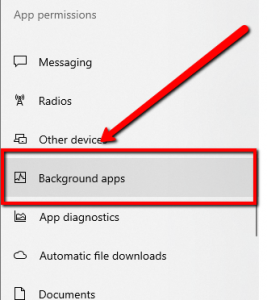
4. Найдите и отключите все ненужные приложения, которые вы не используете
Шаг 7: Запустите программу очистки диска
Одной из причин возникновения этой проблемы может быть то, что ваш диск поврежден или нуждается в исправлении.
Если описанные выше шаги являются сложными, вы можете попробовать наш собственный Disk Cleaner, который может исправить проблемы с диском, таким образом, решить проблему зависания
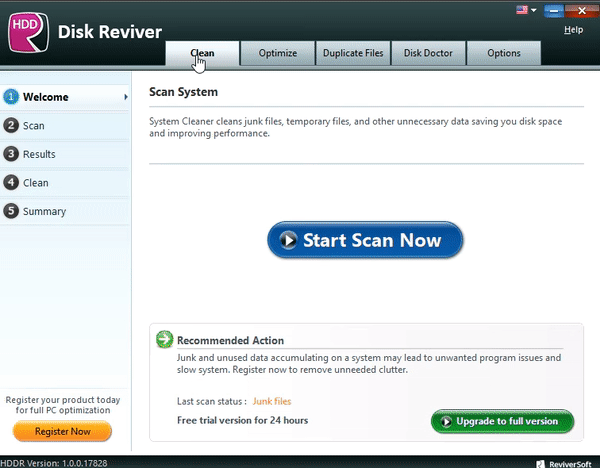
Disk Reviver ищет и сканирует ваш компьютер, если он обнаружит проблемы с диском, программа автоматически исправит их.
Кроме того, Disk Reviver имеет множество функций и возможностей, которые помогут улучшить производительность вашего диска.
Надеюсь, это поможет!
Was this post helpful?YesNoБесплатно Обновления драйверов
Обновите свои драйверы менее чем за 2 минуты, чтобы наслаждаться лучше Производительность ПК - Бесплатно.
Бесплатно Обновления драйверов
Обновите свои драйверы менее чем за 2 минуты, чтобы наслаждаться лучше
Производительность ПК - Бесплатно.
Не нашли ответ на свой вопрос?Задайте вопрос на нашем экспертном сообществе по всему миру и получить ответ в самое короткое время.most relevant новости и статьи Компания| Партнёры| EULA| Официальное Уведомление| Не продавать/не делиться моей информацией| Управление моими файлами cookieCopyright © 2025 Corel Corporation. Все права защищены. Условия эксплуатации | Конфиденциальность | CookiesЗакрепить на Pinterest